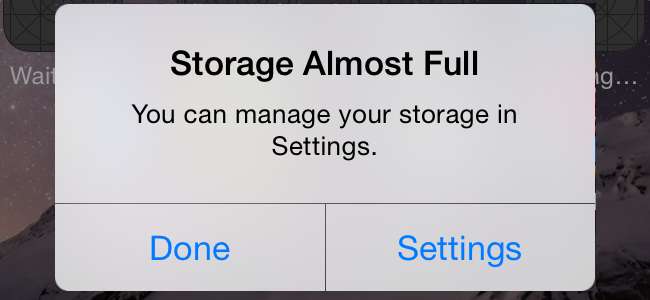
Geen ruimte meer en uw iPhone zal u laten weten dat uw opslag bijna vol is. U kunt geen nieuwe apps installeren, foto's maken, mediabestanden synchroniseren, besturingssysteemupdates installeren of iets anders doen waarvoor ruimte nodig is totdat u er een heeft gemaakt.
Verwijder apps, mediabestanden en andere gegevens die u niet gebruikt om ruimte vrij te maken. Foto's kunnen ook veel ruimte in beslag nemen, dus als u ze van uw iPhone haalt en ergens anders opbergt, helpt dit. En voor grote systeemsoftware-updates kunt u iTunes gewoon gebruiken. Je hebt niet veel vrije ruimte nodig.
Maak ruimte vrij die wordt gebruikt door apps en mediabestanden
VERWANT: Ruimte vrijmaken op een iPhone of iPad
Controleer wat uw opslagruimte precies in beslag neemt. Open de app Instellingen, tik op de categorie Algemeen, tik op Gebruik en tik op Opslag beheren. U ziet een lijst met wat precies opslag op uw iPhone of iPad gebruikt, gesorteerd op app.
Belangrijk is dat deze lijst geen onderscheid maakt tussen apps en hun inhoud. Als u bijvoorbeeld veel ruimte heeft die wordt gebruikt door de apps 'Video's', 'Muziek', 'Podcasts' of 'Foto's', zijn dat alle video's, muziek, podcasts of foto's op uw telefoon. Aan de andere kant, als u veel ruimte gebruikt door een enkel spel, wordt die ruimte gebruikt door het spel zelf. Sommige apps kunnen veel ruimte gebruiken voor hun gedownloade gegevens. Een service als Spotify kan bijvoorbeeld gigabytes aan gegevens gebruiken als u veel muziek heeft opgeslagen om offline te luisteren.
Tik door de opties hier om ruimte vrij te maken. Zoek naar apps die u niet gebruikt, vooral grotere, en verwijder ze. Doorloop je gesynchroniseerde mediabestanden - tik op ingebouwde apps zoals video's, muziek, podcasts of andere - en verwijder bestanden die je niet langer nodig hebt als je veel gesynchroniseerde media hebt. Als u een app heeft met een grote hoeveelheid "Documenten en gegevens", kunt u overwegen deze leeg te maken om ruimte vrij te maken. Volgen onze gids voor het vrijmaken van ruimte op een iPhone of iPad voor meer tips.
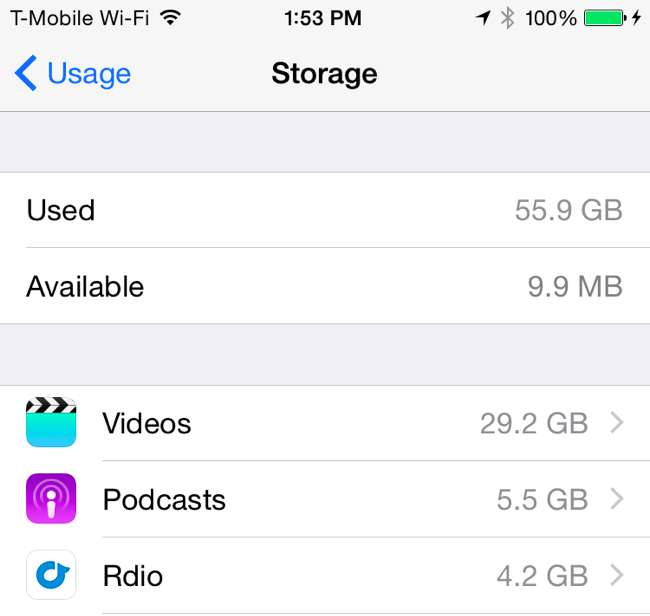
Verplaats uw foto's naar de cloud (of uw computer)
VERWANT: 5 dingen die u moet weten over de foto-app van uw iPhone
Naarmate de cameratechnologie verbetert, zijn foto's steeds groter geworden en hebben ze een hogere resolutie, waardoor er steeds meer ruimte wordt ingenomen. Maak voldoende foto's en je zult merken dat ze veel opslagruimte op je iPhone gebruiken - mogelijk zelfs het grootste deel van de ruimte als je een kleine iPhone van 8 GB of 16 GB hebt.
Apple's nieuwe iCloud-fotobibliotheek-functie kan hierbij helpen. Activeer iCloud-fotobibliotheek en uw foto's worden opgeslagen op de servers van Apple. U kunt iCloud-fotobibliotheek configureren om kopieën met een hogere resolutie op de servers van Apple op te slaan en kopieën met een lagere resolutie op uw telefoon. Als je naar een foto kijkt, wordt de kopie met hoge resolutie opgehaald van de servers van Apple en op je telefoon weergegeven. Je hebt dan ook toegang tot al je foto's vanaf de servers van Apple met de Photos-app die is ingebouwd in Mac OS X of de Photos-webapp op iCloud.com .
Open de app Instellingen, tik op iCloud en tik op Foto's om deze instellingen te openen. Zorg ervoor dat iCloud-fotobibliotheek is ingeschakeld en zeg dat "iPhone-opslag optimaliseren". De grotere originelen worden opgeslagen op de servers van iCloud en kleinere exemplaren worden in de cache op uw iPhone opgeslagen.
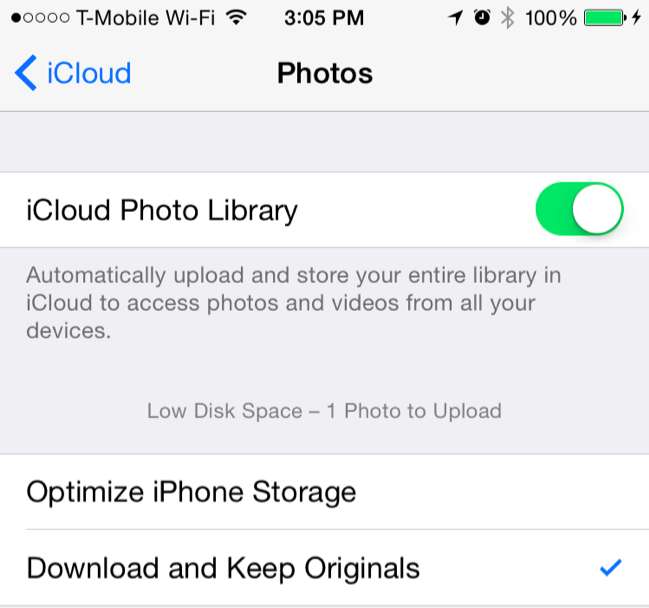
VERWANT: Hoe iCloud-opslagruimte vrij te maken
Het enige nadeel is de prijs van opslag. Apple geeft je in totaal slechts 5 GB iCloud-opslagruimte dat moet al uw foto's bevatten naast iCloud-back-ups en andere gesynchroniseerde gegevens. U kunt er bijvoorbeeld meer kopen: 20 GB voor $ 0,99 per maand of 200 GB voor $ 3,99 per maand. Ga naar Instellingen> iCloud> Opslag> Koop meer opslag om meer te kopen.
U zou ook kunnen gebruik een andere service om uw foto's automatisch te uploaden en op te slaan . Dropbox, Google+ Foto's, Microsoft's OneDrive en Yahoo! 'S Flickr kunnen bijvoorbeeld allemaal automatisch foto's uploaden die u naar hun servers maakt. Deze services bieden ook meer gratis opslagruimte en goedkopere opslagplannen dan iCloud. Flickr biedt bijvoorbeeld gratis tot 1 TB aan foto-opslag. Nadat u uw foto's naar een dergelijke service heeft geüpload, kunt u ze van uw telefoon verwijderen om ruimte vrij te maken.
Er is altijd de mogelijkheid om het ook zelf te doen. Verbind uw iPhone met uw computer en breng uw foto's over naar uw eigen computer, en verwijder ze daarna van uw iPhone om ruimte vrij te maken. Zorg ervoor dat u een back-up maakt van uw belangrijke foto's als u dit doet.
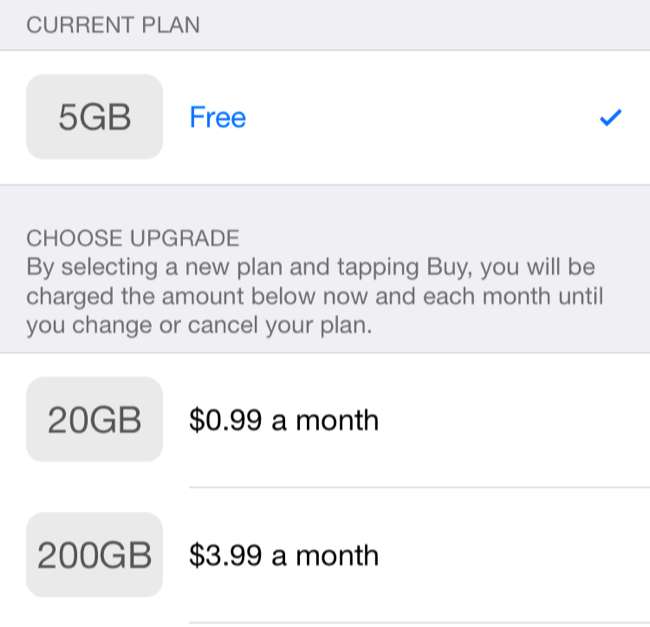
Installeer systeemsoftware-updates zonder vrije ruimte
VERWANT: Ja, die extra opslag is te duur, maar u moet er toch voor betalen
Als u niet genoeg vrije ruimte heeft, kunt u mogelijk geen updates voor het besturingssysteem van uw iPhone of iPad installeren met de normale "over-the-air (OTA) update" -procedure. Navigeer naar Instellingen> Algemeen> Software-update en je krijgt mogelijk te horen dat je iPhone of iPad niet genoeg ruimte heeft om de update uit te voeren. Dit is een probleem op apparaten met zeer beperkte opslag, zoals 8 GB en zelfs 16 GB iPhones.
In plaats van verwoed dingen te verwijderen om ruimte vrij te maken de volgende keer dat er een enorme update van 5+ GB arriveert voor je 8 GB iPhone, kun je iTunes gebruiken. Sluit uw iPhone of iPad aan op een pc of Mac waarop iTunes is geïnstalleerd, open iTunes en selecteer het apparaat. Klik op "Controleren op update" en iTunes zal de update downloaden en installeren op uw apparaat zonder dat er een enorme hoeveelheid vrije ruimte nodig is. U hoeft niets te verwijderen om ruimte te maken.
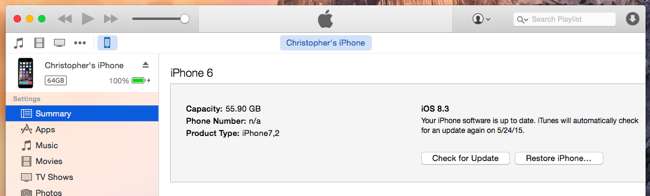
iPhones ondersteunen niet microSD-kaarten voor opslaguitbreiding. De hoeveelheid opslag die op uw iPhone wordt geleverd, is alles wat u krijgt. Als je merkt dat je altijd worstelt met onvoldoende vrije ruimte op je iPhone of iPad, zorg dan dat je de volgende keer een grotere aanschaft. De basismodellen - 8 GB en 16 GB, afhankelijk van het type iPhone dat u koopt - hebben een extreem beperkte hoeveelheid ruimte. Het is meestal een goed idee om stap op en koop de duurdere modellen met een beetje meer opslagruimte , of je het nu over een iPhone of een laptop hebt.







